Egy meghajtó nélkülözhetetlen eszközévé vált Windows 10. Mélyen integrálva van az operációs rendszer összes verziójával. Csak azt írja elő, hogy be kell jelentkeznie a Microsoft-fiókjával, hogy böngészhessen a OneDrive-on, és hogy szinkronban tartsa az összes fájlt és beállítást. Ebben a bejegyzésben meglátjuk, hogyan lehet a felhőtárhelyet meghajtóként feltérképezni a Windows 10 és a Windows 8 fájlkezelőjében.1.
A Cloud Storage tárolása helyi meghajtóként
Először nyissa meg a OneDrive-ot az interneten, és jelentkezzen be. Miután meglátta az irányítópultot, válassza a "Fájlok" linket a képernyő bal oldalán. Észre fogja venni, hogy az URL mezőben „?személyi igazolvány száma.
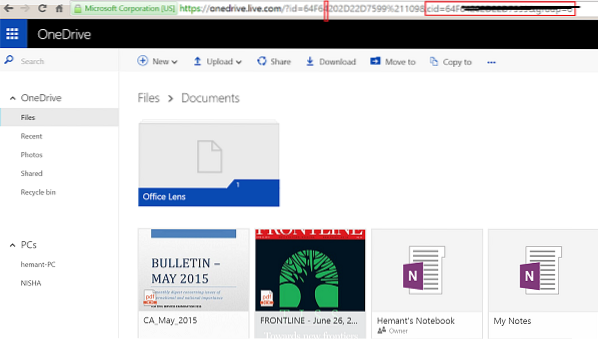
Másolja és illessze be a CID számot egy biztonságos helyre.
Most nyissa meg a File Explorer alkalmazást, lépjen a This PC nézetre, és kattintson Térkép hálózati meghajtó a szalagon látható opció.
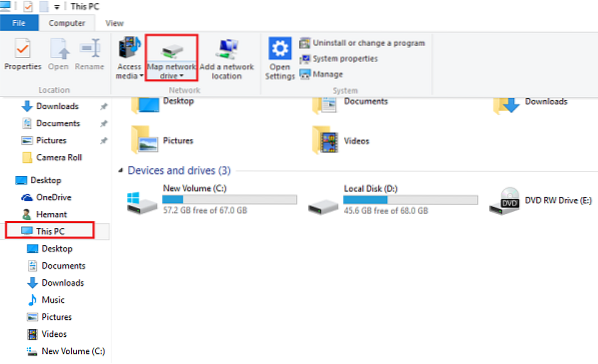
Most látnia kell a Térkép hálózati meghajtó varázsló megjelenését a számítógép képernyőjén.
Válassza ki a kívánt meghajtóbetűjelet, majd adja hozzá ehhez a Mappa mezőbe: https: // d.docs.élő.háló/ Ne feledje, hogy az „Újracsatlakozás bejelentkezéskor” opció be van jelölve. Kattintson a Befejezés gombra. Itt meg kell adnia a OneDrive hitelesítő adatait - Fiók nevét és jelszavát. Most, amikor bejelentkezik, egy új meghajtónak láthatónak kell lennie a Fájlkezelőben, a „Ez a PC” nézetben, a beírt névnek megfelelő névvel cid szám. Nevezze át, ha szükséges. A OneDrive meghajtóként való feltérképezése a Windows-ban működik. Ez azonban lelassíthatja a számítógép teljesítményét. Ráadásul a számítógépének online állapotban kell lennie. Ha a számítógépe offline állapotban van, nem tud hozzáférni a OneDrive fájlokhoz és mappákhoz. Egyébként a Windows 10 kínál OneDrive szelektív szinkron. Ez a szolgáltatás lehetővé tette a felhasználók számára, hogy megjelenítsék azokat a fájlokat, amelyeket a OneDrive-on keresztül szinkronizálnak a számítógépükre. A szolgáltatás különösen azt teszi lehetővé, hogy a felhasználók szinkronizálhassák az összes fájlt és mappát a OneDrive-on, vagy válasszanak szinkronizálandó mappákat, elérhetővé téve azokat. 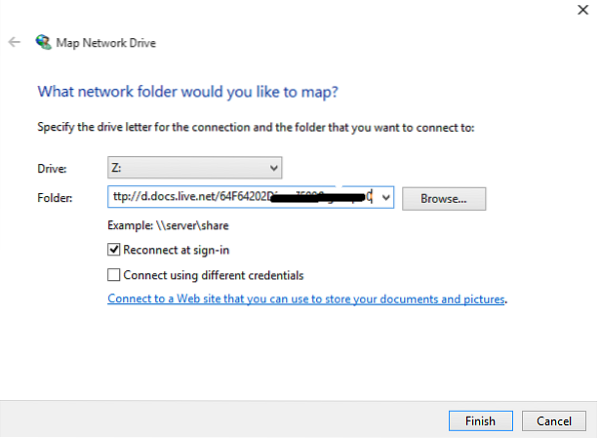
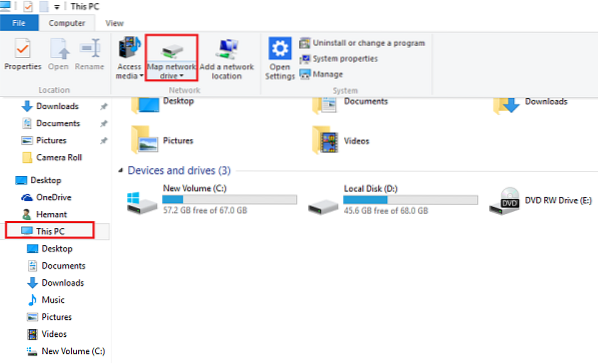
 Phenquestions
Phenquestions


